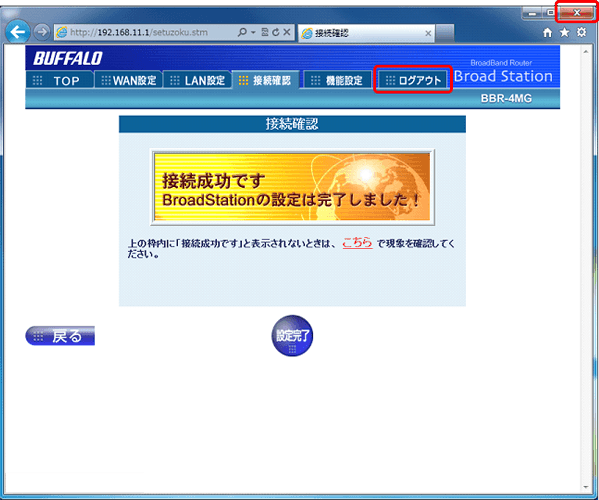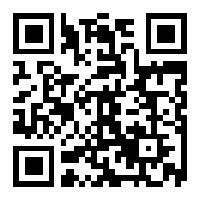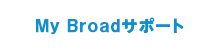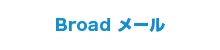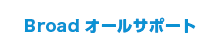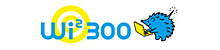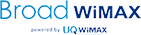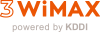インターネットかんたん設定ガイド(ルーターあり)
インターネットかんたん設定ガイド(ルーターあり)
1
ルーターの取り扱い説明書に従って、VDSL宅内装置(または回線終端装置)、使用機器(パソコン等)をコンセントに接続します。
※BroadStation BBR-4HG/4MGを例に説明しています
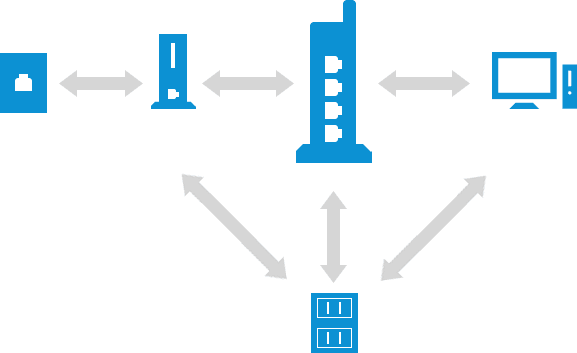
モジュラージャック等
VDSL宅内装置卓
(または回線終端装置)
ルーター
使用機器
(パソコン等)
コンセント
2
WEBブラウザー(Internet Explorer等)のアドレスバーに「192.168.11.1」と入力しEnterキーを押下します。
※メーカーやルーターの種類によって、入力する数字は異なります。詳細は取り扱い説明書をご覧になるか、メーカーへお問い合わせください。
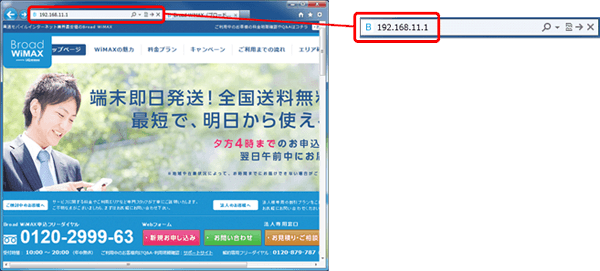
3
ユーザー名とパスワードの入力画面が表示されますので、ユーザー名欄に「root」と小文字で入力、パスワード欄は空欄にして、「ログイン」ボタンをクリックします。
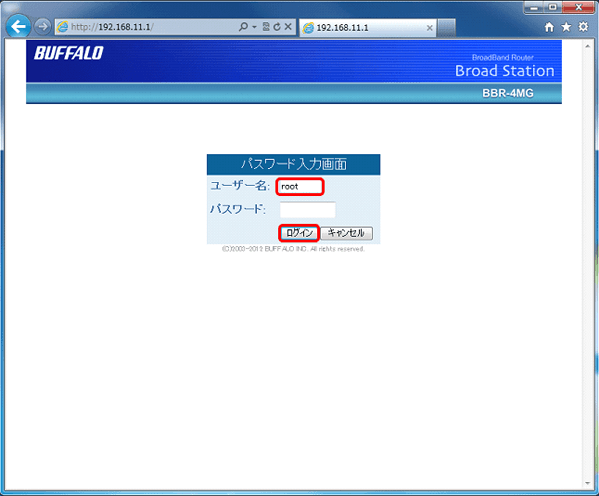
4
設定画面が表示されますので「FTTH用の設定です」ボタンをクリックします。
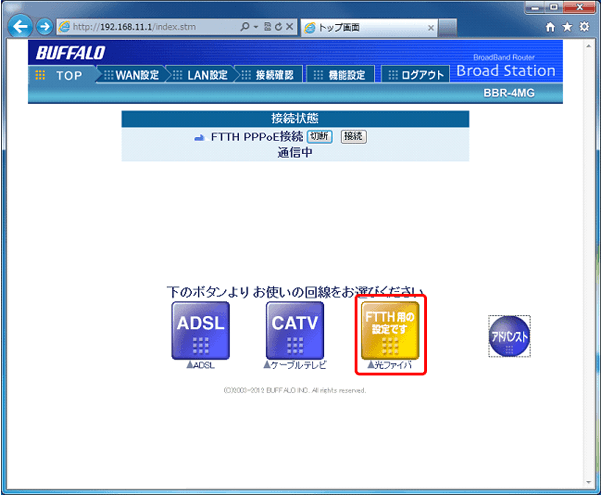
5
FTTH会社を選択する画面が表示されますので「・Bフレッツ」をクリックします。
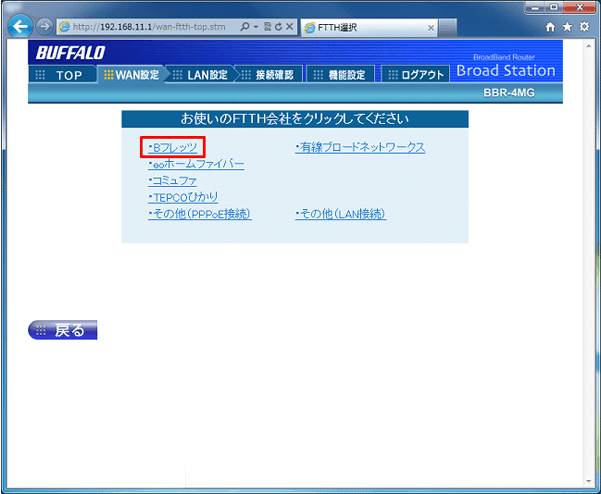
6
接続画面が表示されますので、接続ユーザー名と接続パスワードを入力して、「進む」ボタンをクリックします。
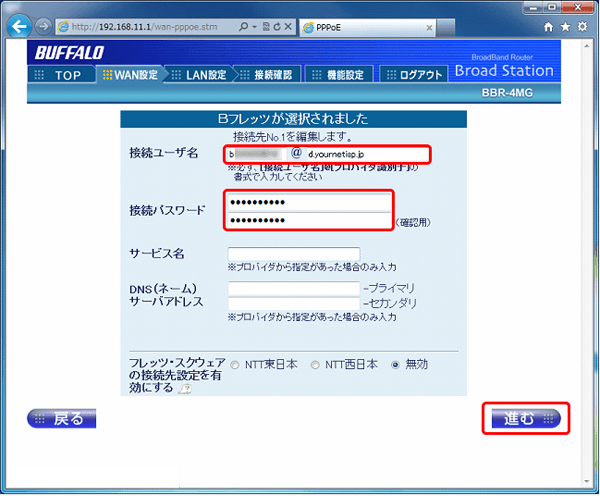
| 接続ユーザー名 | 設定通知書に記載の「接続ID」 例)b**********@d.yournet.isp.jp |
| パスワード | 設定通知書に記載の「接続パスワード」 |
7
「DHCPサーバ機能を有効にします」と表示されましたら「進む」ボタンをクリックします。
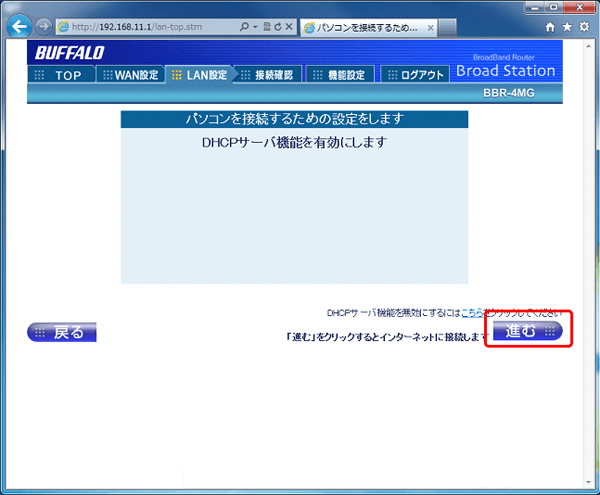
8
接続成功画面が表示されますので、「設定完了」ボタンをクリックします。
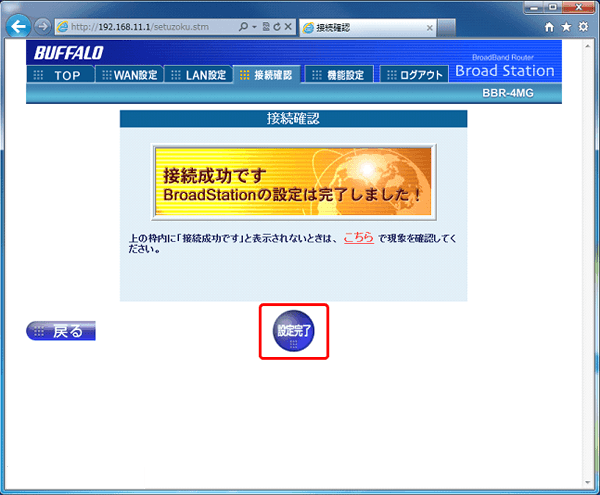
9
以上で設定は完了です。「ログアウト」をクリックし、画面を閉じます。